كيفية إضافة مستخدم جديد في HubSpot

إذا كنت تبدأ مشروعًا تجاريًا أو تعمل على تطويره، فأنت بحاجة إلى طريقة فعالة لإدارة الفرق والأقسام المختلفة، ومشاركة المعلومات، وإدارة سير العمل،
يعد نسخ البيانات أحد المهام الأكثر استخدامًا على جهاز الكمبيوتر. فيما يلي الطرق التي يمكنك من خلالها نسخ الملفات بشكل أسرع على Windows 10.
لأن نسخ البيانات بسيط للغاية ، لا يهتم به كثير من الناس. ومع ذلك ، عندما يتعلق الأمر بنسخ الملفات الكبيرة ، عادةً ما تستغرق هذه العملية وقتًا أطول. يمكنك بعد ذلك استخدام الطرق التالية لتسريع نسخ الملفات على Windows 10.
يعد استخدام اختصارات لوحة المفاتيح دائمًا طريقة رائعة للعمل بكفاءة أكبر ، ولا يعد File Explorer استثناءً. لنسخ الملفات العادية ونقلها ، يمكنك استخدام بعض تركيبات المفاتيح الشائعة أدناه:
Ctrl+ X قص الملف ، انقل الملف إلى الحافظة حتى تتمكن من لصقه في مكان آخر. عند الانتهاء من اللصق ، سيختفي هذا الملف من الموقع الأصلي.Ctrl+ C للنسخ. مهمة النسخ مثل القص ، باستثناء أن الملف الأصلي يبقى بعد أن يكون لديك نسخة منه في الموقع الجديد.Ctrl+V هو اختصار للصق البيانات. استخدم تركيبة المفاتيح هذه لنقل الملف المقطوع أو إنشاء نسخة ثانية في موقع جديد.الى جانب ذلك، يمكنك استخدام Ctrl+ Shift+ Nبسرعة لخلق مجلدات جديدة وحفظ الملفات التي تم نسخها على ذلك. Alt+ →/ ←يتيح لك "القفز" إلى الدليل السابق أو التالي. استخدم Alt+ Upلترقية نظام الدليل.
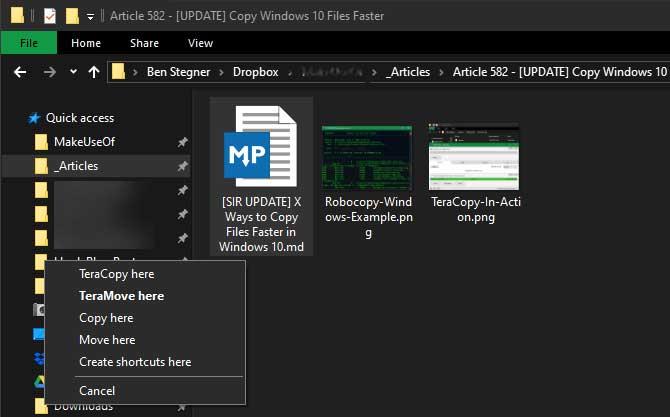
إذا كنت تفضل استخدام الماوس ، فيمكنك تطبيق بعض النصائح التالية:
اضغط باستمرار Ctrlوانقر على الملفات التي تريد تحديدها في أي مكان. لتحديد ملفات متعددة في صف ، انقر فوق الصف الأول ، ثم اضغط باستمرار Shiftأثناء النقر فوق الصف الأخير. هذا يسمح لك بتحديد عدد كبير من الملفات لنسخها أو قصها.
عادةً ، يؤدي النقر فوق الملفات وسحبها باستخدام زر الماوس الأيسر إلى نقلها إلى موقع جديد (مشابه للقطع واللصق). ومع ذلك ، إذا قمت بالنقر فوق ، ثم اسحبها باستخدام زر الماوس الأيمن ، سترى قائمة صغيرة. يسمح لك باختيار نسخ أو نقل الملفات. هذا حل مفيد للغاية عندما لا ترغب في استخدام اختصارات لوحة المفاتيح.
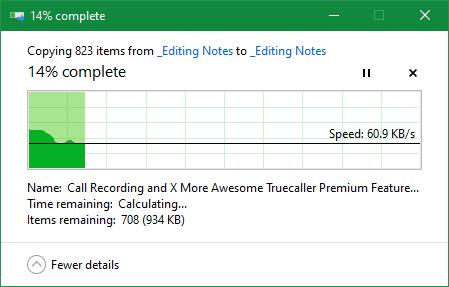
يحتوي Windows 8 و 10 على واجهة نسخ أفضل بكثير من Windows 7 والإصدارات السابقة. يعمل بشكل أسرع ، حتى يظهر الرسوم البيانية للسرعة بمرور الوقت.
إذا قمت بنسخ الكثير من الملفات في وقت واحد ، فإنه يجمع كل شيء معًا بحيث لا يوجد الكثير من النوافذ العائمة. يمكنك أيضًا إيقاف كل عملية مؤقتًا واستئنافها ، أو تحديد أولوية نشاط ما ، أو إيقاف نقل البيانات مؤقتًا لفترة طويلة أثناء استخدام الكمبيوتر لأعمال أخرى.
وأفضل ما في الأمر أن مربع حوار النسخ في Windows 10 لن يتوقف تمامًا في حالة حدوث تعارض. يستمر في العمل ، في نفس الوقت ، مما يسمح للمستخدمين بالاستجابة لاحقًا. هذه الميزة أفضل بكثير من الاضطرار إلى الخروج من النشاط الحالي لفترة من الوقت ، فقط للعودة إلى الجلسة والعثور على النشاط الذي تريد إيقافه مؤقتًا لمدة 10 ثوانٍ.
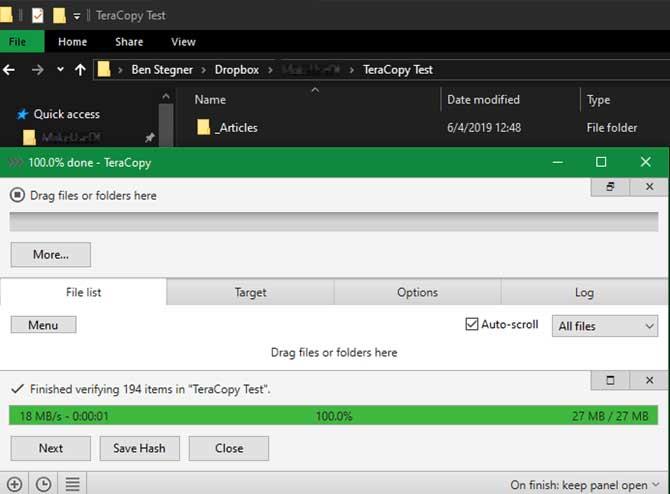
الحلول الثلاثة المذكورة أعلاه هي أبسط طريقة لتسريع نسخ البيانات على Windows 10. إذا كنت تريد أن تكون أسرع ، فأنت بحاجة إلى تثبيت تطبيق نسخ مخصص ، وأبرزها TeraCopy.
يقدم هذا التطبيق خيارات أكثر من اختصارات لوحة المفاتيح المدمجة. يستخدم خوارزميات خاصة لتسريع عملية النسخ. يمكن لهذا التطبيق فحص نسخ الملفات للتأكد من أنها متجانسة بنسبة 100٪. إذا كنت غالبًا ما تشعر بالارتباك عند سحب ملف وإفلاته ، يمكنك تشغيل مربع حوار التأكيد للتأكد من أنك تريد فعل ذلك حقًا.
يحتوي TeraCopy أيضًا على بعض المزايا البارزة الأخرى التي تجعله أكثر فائدة. إذا كنت ترغب في ذلك ، يمكنك دمج التطبيق مع File Explorer بشكل افتراضي لتنفيذ جميع عمليات النسخ / اللصق مع TeraCopy. كما يحتفظ بالتاريخ والوقت الأصلي على الملف المنسوخ.
بالطبع ، يتجاهل البرنامج أيضًا ملفات الخطأ ، مما يسمح للمستخدمين بتقييمها بعد "تجميد" العملية بأكملها. بشكل عام ، هذه أداة رائعة لأولئك الذين يتعين عليهم نسخ الملفات بانتظام.
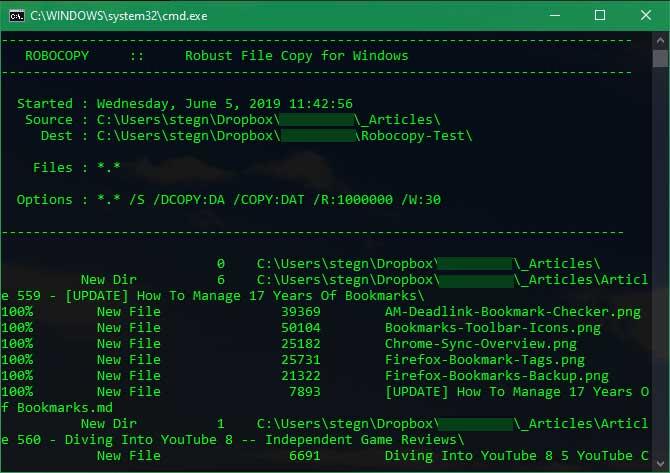
إذا كنت لا تمانع في البحث في موجه الأوامر ، فيمكنك تجربة أداة مساعدة تسمى Robocopy (اختصار لـ Robust File Copy). يوفر المزيد من "القوة" للمستخدمين المتقدمين الذين يحتاجون إلى تشغيل عمليات نسخ الملفات المعقدة.
يقوم Robocopy بتشغيل مهام النسخ المتماثل بشكل أسرع. أولئك الذين يحتاجون إلى نسخة سريعة عبر الشبكة سيجدون هذه الأداة مفيدة حقًا. لاستخدام Robocopy ، افتح نافذة موجه الأوامر أو نافذة PowerShell. اكتب robocopy واحصل على معلمة بناءً على ما تريد القيام به.
إذا كان عليك في كثير من الأحيان تشغيل نفس عملية النسخ ، فيجب عليك إنشاء ملف دفعي حتى تتمكن من النقر المزدوج لتشغيله. يمكنك أيضًا تعيين البرنامج النصي ليعمل من خلال برنامج جدولة المهام دون أي إجراء إضافي.
تلعب الأجهزة دورًا مهمًا في سرعة معالجة البيانات. غالبًا ما يعرف مستخدمو الكمبيوتر أن محركات الأقراص الثابتة القديمة (HDDs) ستعمل بشكل أبطأ من محركات الأقراص الثابتة. عادةً ما يستغرق نسخ الملفات على محرك الأقراص الثابتة وقتًا أطول. لذلك ، إذا لم يكن لديك SSD بالفعل ، ففكر في ترقية محرك الأقراص لتسريع نسخ الملفات.
فيما يلي بعض الطرق لنسخ الملفات بكفاءة أكبر على Windows. إذا كان هناك أي حل فعال آخر ، فلا تتردد في مشاركته مع Download.com.vn .
إذا كنت تبدأ مشروعًا تجاريًا أو تعمل على تطويره، فأنت بحاجة إلى طريقة فعالة لإدارة الفرق والأقسام المختلفة، ومشاركة المعلومات، وإدارة سير العمل،
يسهّل LinkedIn التواصل مع محترفين آخرين في مجال عملك ومع شركات أخرى حول العالم. وبطبيعة الحال، فإنه من المفيد أن نرى ما
يقولون أن الصورة تساوي ألف كلمة. حسنًا، الصورة المجمعة تساوي عشرة آلاف كلمة! ونعم، يمكنك إنشاء مجموعة صور على جهازك
يفخر Snapchat بكونه منصة التواصل الاجتماعي الأكثر صدقًا على الإطلاق. فهو يوفر ميزات ومعلومات لا توفرها معظم تطبيقات التواصل الاجتماعي، مثل من
إذا كان شخص ما يضايقك على Snapchat أو وجدت أن لقطاته غير مثيرة للاهتمام، فأحد الخيارات المتاحة أمامك إلى جانب حظره هو إزالته من حسابك
إذا كنت تستخدم Snapchat كثيرًا، فربما صادفت مستخدمًا فعل شيئًا أزعجك أو أزعجك. للأسف، هذا أمر شائع على وسائل التواصل الاجتماعي. لكن
تظهر قدرة Ultrahand لأول مرة في لعبة "The Legend of Zelda" الجديدة، "Tears of the Kingdom". تعلم كيفية الحصول على هذه القدرة الجديدة وكيفية استخدامها يفيد
تم التحديث في 21 مارس 2023 بواسطة ستيف لارنر، ليعكس وظيفة مزامنة التقويم الحالية. عادةً، يبدأ كل يوم وينتهي بإلقاء نظرة على Google الخاص بك
يمكن استخدام المثيلات الموجودة على BlueStacks لأشياء مختلفة، مثل لعب العديد من الألعاب أو استخدام حسابات مختلفة في وقت واحد، والزراعة بشكل أسرع، وما إلى ذلك.
يعد Excel مفيدًا في تنظيم وتحليل البيانات المجمعة في مكان واحد. ومع ذلك، مع تزايد تعقيد المعلومات التي تم جمعها، فإن الدقة
كما هو الحال في العالم الحقيقي، فإن إبداعاتك في لعبة Sims 4 سوف تكبر في النهاية وتموت. يتقدم سيمز بشكل طبيعي خلال سبع مراحل حياة: الطفل، الطفل الصغير، الطفل، المراهق،
يمكن استخدام سجلات TXT للتحقق من ملكية النطاق، ومنع البريد الإلكتروني العشوائي، وتحديد سياسات إطار العمل. يمكنهم أيضًا تقديم معلومات عامة و
إذا واجهت مشكلة على Instagram، فقد يكون الاتصال بفريق الدعم الخاص به أمرًا صعبًا. نظرًا لعمليات Metas واسعة النطاق، فإن عدم توفر ملف a
تحتوي معظم الهواتف الذكية بالفعل على العشرات من الميزات التي تسمح لمستخدميها بتخصيص تجربتهم اليومية للهاتف المحمول. ومع ذلك، هناك بعض الميزات "المخفية".
تعرف على كيفية تخصيص رأس موقع WordPress الخاص بك بسهولة دون لمس أي ملفات سمات في هذا الدليل.
تعرف على كيفية تحميل الملفات إلى موقع WordPress الخاص بك بسهولة وزيادة حد تحميل حجم الملف باتباع هذا الدليل.
مع وجود الكثير من المحتوى على الإنترنت، أصبح من الشائع العثور على صور مذهلة، وقد ترغب في الحصول على مزيد من المعلومات عنها. في بعض الأحيان
إذا كنت من مستخدمي Notability، فمن المحتمل ألا تضيع عليك سهولة تدوين الملاحظات وتنظيم أفكارك. وبينما تكون الملاحظات الأساسية مفيدة
عندما تبدأ لعبة جديدة في "Starfield"، سيتم تكليفك بمهمة إنشاء شخصيتك. خلال هذا الوقت، يمكنك اختيار ثلاث سمات من الـ 17
The Eye هي محطة فضائية مثيرة للإعجاب (أو محطة نجمية كما يطلق عليها في اللعبة) مملوكة لمنظمة استكشاف الفضاء الأسطورية Constellation. هو - هي


















